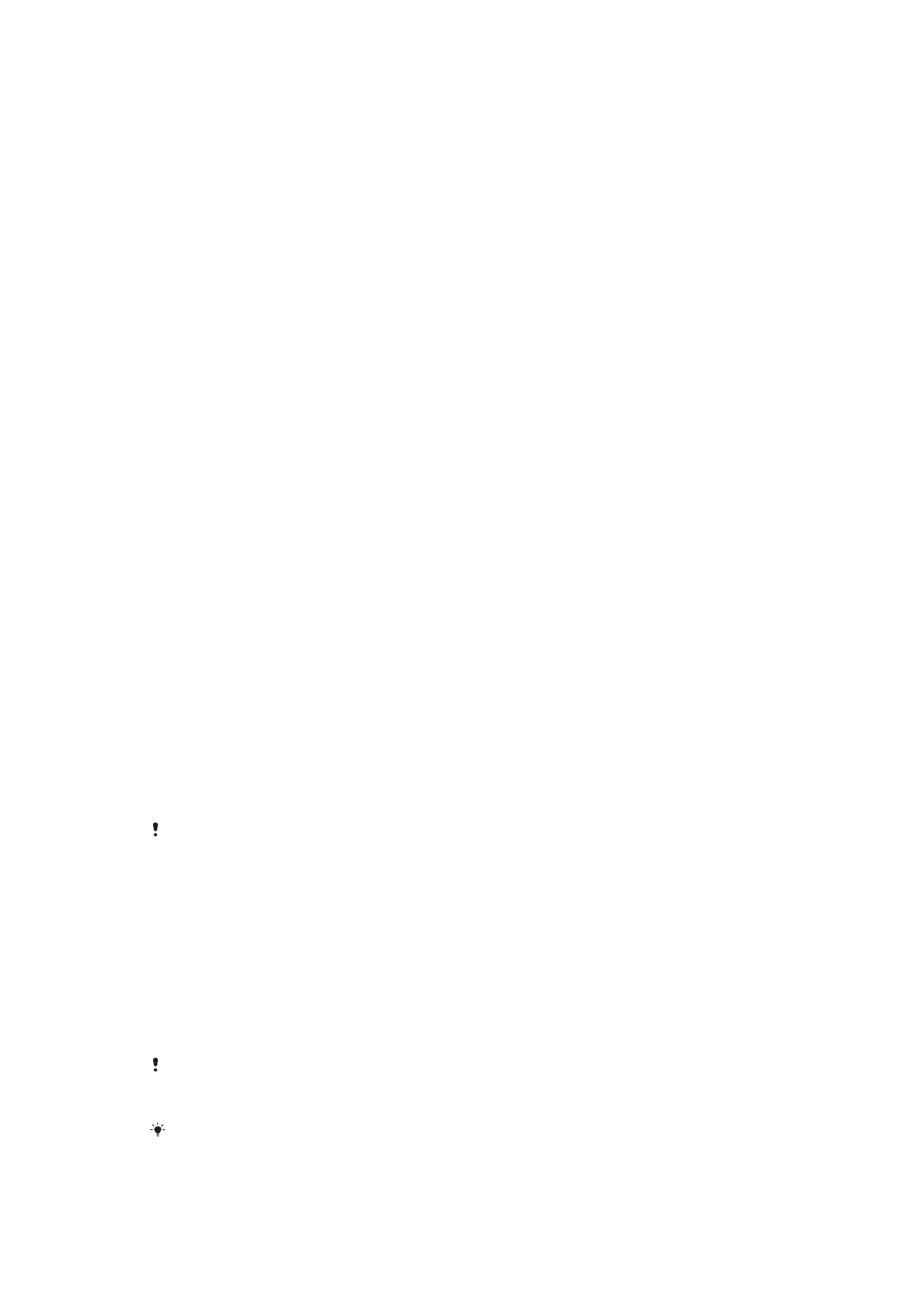
Zaklepanje zaslona
na strani 12.
•
Dodajte Google™ Račun, s katerim drugim preprečite uporabo naprave, če vam jo
slučajno ukradejo ali izbrišejo podatke v njej. Če želite več informacij, preberite
Zakaj
potrebujem Google™ Račun?
na strani 10.
•
Aktivirajte storitev »Protection by my Xperia« ali spletno storitev Upravitelj naprav sistema
Android™. Z eno od teh storitev lahko oddaljeno poiščete izgubljeno napravo, jo
zaklenete ali izbrišete podatke iz nje. Če želite več informacij, preberite
Iskanje izgubljene
naprave
na strani 19.
Preverjanje lastništva naprave
Nekatere funkcije zaščite zahtevajo, da odklenete zaslon s kodo PIN, geslom ali vzorcem
oziroma vnesete podatke o svojem Google™ Računu. Spodaj so navedeni primeri funkcij
zaščite in nekaj zahtevanih poverilnic:
Zaščita pred
tovarniško
ponastavitvijo
podatkov
Pred tovarniško ponastavitvijo podatkov morate odkleniti zaslon.
Protection by my
Xperia
Če s to storitvijo ponastavite napravo na daljavo, morate vnesti uporabniško ime in
geslo za Google™ Račun, ki je povezan s storitvijo. Naprava mora imeti
vzpostavljeno povezavo z internetom, drugače postopka ne bo mogoče dokončati.
V nasprotnem primeru po ponastavitvi ne boste mogli uporabljati naprave.
Upravitelj naprav
sistema Android™
Če s to storitvijo ponastavite napravo na daljavo, morate vnesti uporabniško ime in
geslo za Google™ Račun. Naprava mora imeti vzpostavljeno povezavo z internetom,
drugače postopka ne bo mogoče dokončati. V nasprotnem primeru po ponastavitvi
ne boste mogli uporabljati naprave.
Popravilo programske
opreme
Če uporabite program Xperia™ Companion za popravilo programske opreme, ste
ob ponovnem zagonu naprave po dokončanem popravilu pozvani k vnosu
uporabniškega imena in gesla za Google™ Račun.
Za upravitelja naprav sistema Android™ morate vnesti podatke iz Google™ Računa. To je
lahko kateri koli Google™ Račun, ki ste ga nastavili v napravi. Če med nastavitvijo ne navedete
podatkov ustreznega računa, naprave sploh ne boste mogli uporabljati.
Zaklepanje zaslona
Na voljo je več možnosti za zaklepanje zaslona. Spodaj si lahko ogledate raven varnosti
za posamezne vrste zaklepanj od najnižje do najvišje.
•
Podrsljaj: brez zaščite, vendar omogoča hiter dostop do začetnega zaslona.
•
Vzorec: s prstom narišite preprost vzorec, da odklenete napravo.
•
PIN: vnesite številsko kodo PIN, ki naj vsebuje vsaj štiri števke, da odklenete napravo.
•
Geslo: vnesite alfanumerično geslo, da odklenete napravo.
Zelo pomembno je, da si zapomnite vzorec, kodo PIN ali geslo za odklepanje zaslona. Če
pozabite te informacije, morda ne boste mogli obnoviti pomembnih podatkov, kot so stiki in
sporočila.
Če ste v napravi Xperia™ nastavili račun Microsoft® Exchange ActiveSync® (EAS), lahko
varnostne nastavitve računa EAS omejijo vrsto zaklepanja zaslona samo na PIN ali geslo. To
se zgodi, če skrbnik omrežja določi vrsto zaklepanja zaslona za vse račune EAS zaradi
12
To je internetna različica te publikacije. © Tiskajte samo za zasebno uporabo.
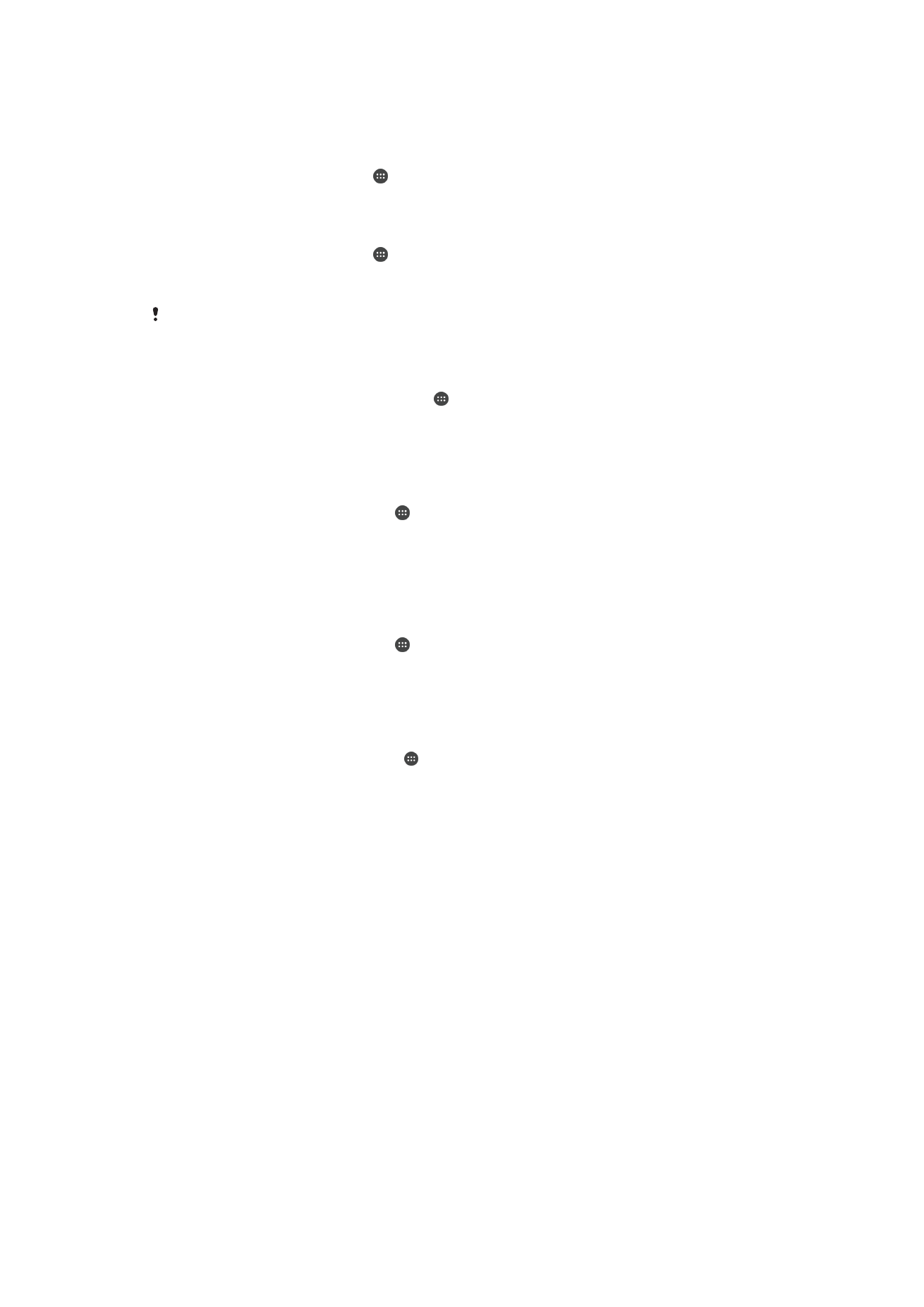
varnostnih razlogov. Obrnite se na skrbnika omrežja v podjetju ali organizaciji in preverite,
kateri varnostni pravilniki za omrežja veljajo za prenosne naprave.
Spreminjanje vrste zaklepanja zaslona
1
Na začetnem zaslonu tapnite .
2
Poiščite in tapnite
Nastavitve > Varnost > Zaklepanje zaslona.
Ustvarjanje vzorca za zaklepanje zaslona
1
Na začetnem zaslonu tapnite .
2
Poiščite in tapnite
Nastavitve > Varnost > Zaklepanje zaslona > Vzorec.
3
Sledite navodilom v napravi.
Če ste vzorec za odklepanje petkrat zapored napačno vnesli, počakajte 30 sekund, preden
poskusite znova.
Spreminjanje vzorca za odklepanje zaslona
1
Ko imate odprt Začetni zaslon, tapnite .
2
Poiščite in tapnite
Nastavitve > Varnost > Zaklepanje zaslona.
3
Narišite vzorec za odklepanje zaslona.
4
Tapnite
Vzorec in upoštevajte navodila, prikazana na zaslonu naprave.
Ustvarjanje kode PIN za zaklepanje zaslona
1
Odprite Začetni zaslon in tapnite .
2
Poiščite in tapnite
Nastavitve > Varnost > Zaklepanje zaslona > PIN.
3
Vnesite številsko kodo PIN, nato tapnite
Nadaljuj.
4
Znova vnesite in potrdite kodo PIN ter tapnite
V redu.
5
Sledite navodilom v napravi.
Ustvarjanje gesla za zaklepanje zaslona
1
Odprite Začetni zaslon in tapnite .
2
Poiščite in tapnite
Nastavitve > Varnost > Zaklepanje zaslona > Geslo.
3
Vnesite geslo in tapnite
Nadaljuj.
4
Znova vnesite geslo in ga potrdite ter tapnite
V redu.
Za aktivacijo odklenite funkcijo Podrsaj
1
Na zaslonu Začetni zaslon tapnite .
2
Poiščite in tapnite
Nastavitve > Varnost > Zaklepanje zaslona.
3
Narišite vzorec za odklepanje na zaslonu ali vnesite PIN oziroma geslo, če je
katera izmed vrst zaklepa zaslona omogočena.
4
Tapnite
Podrsljaj.
Ponastavitev pozabljenega zaklepanja zaslona
Če ste pozabili kodo PIN, geslo ali vzorec za odklepanje zaslona, ga boste morda lahko
ponastavili s storitvijo »Protection by my Xperia«. Ob ponastavitvi zaklepanja zaslona s to
storitvijo ne izgubite nobene vsebine v napravi.
Če želite aktivirati storitev »Protection by my Xperia«, preberite
Iskanje izgubljene
naprave
na strani 19.
13
To je internetna različica te publikacije. © Tiskajte samo za zasebno uporabo.
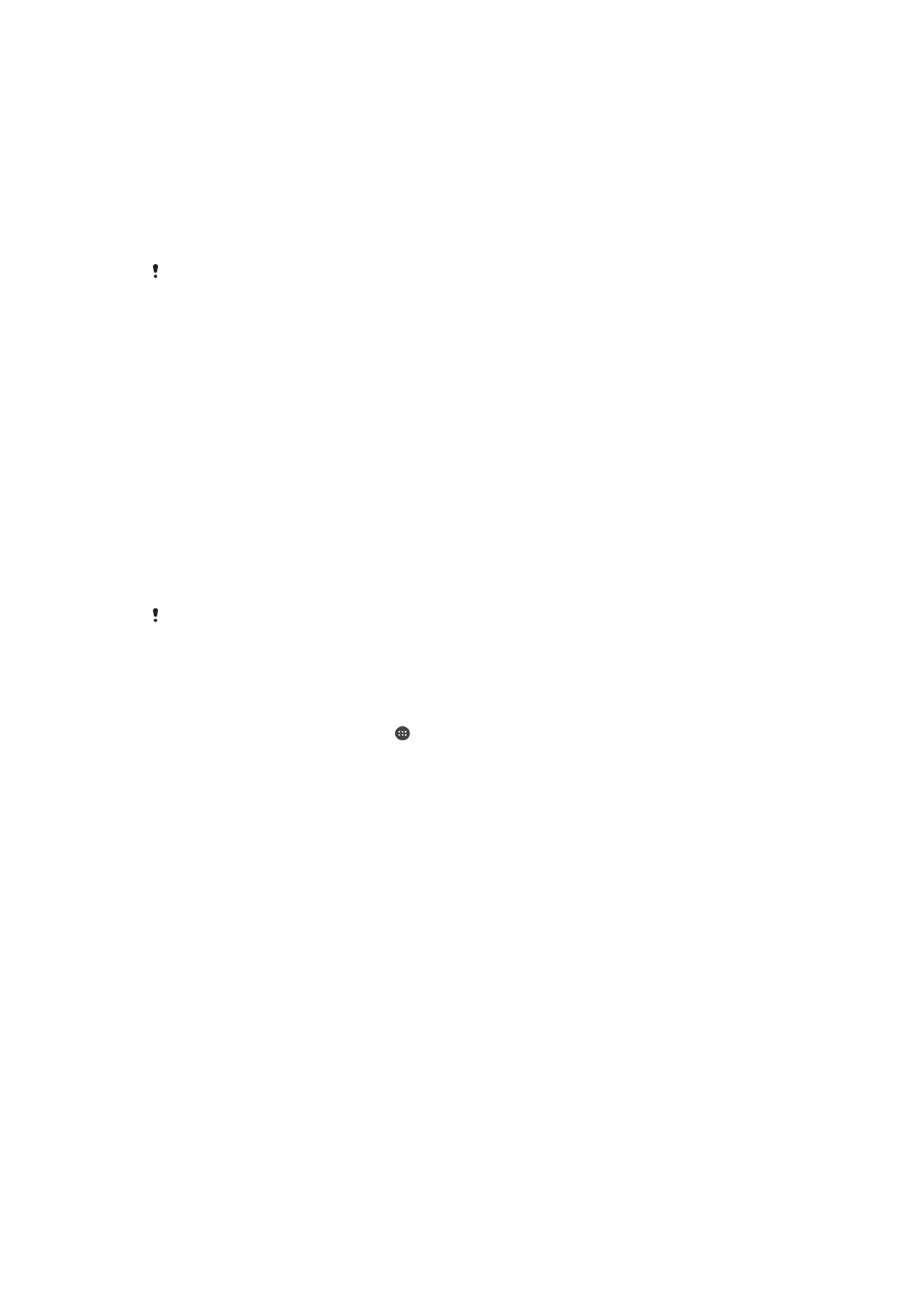
Ponastavitev zaklepanja zaslona s storitvijo »Protection by my Xperia«
1
Prepričajte se, da poznate uporabniško ime in geslo za račun Google™ in da ste v
svoji napravi omogočili storitev »Protection by my Xperia«
2
V kateri koli napravi z internetno povezavo obiščite
myxperia.sonymobile.com
.
3
Vpišete se z istim računom za Google™, ki ste ga nastavili v svoji napravi.
4
Klliknite sliko svoje naprave pod
Vaša naprava.
5
Izberite
Zakleni ali Sprememba kode PIN2, da zamenjate trenutno zaklepanje
zaslona z novo kodo PIN.
6
Upoštevajte navodila na zaslonu, ki jih ponuja storitev »Protection by my Xperia«.
Po ponastavitvi zaklepanja zaslona se vaša naprava lahko zaklene. To je odvisno od varnostnih
nastavitev. Če želite uporabiti napravo, morate vnesti uporabniško ime in geslo računa za
Google™.